一位windowsxp系统用户反馈自己为了获得更好的电子书阅读体验,因此就希望将txt转换成mobi格式,该如何操作呢?接下来,就随小编一起看看xp系统下将txt转换成mobi格式的具体方法。
具体如下:
1、首先打开我们的搜狗搜索,在搜索栏输入“eBook Converter Bundle”。这款软件是我一直用的一款转换软件。
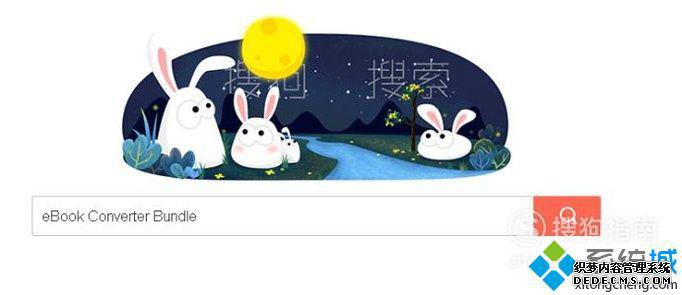
2、然后选择普通下载。
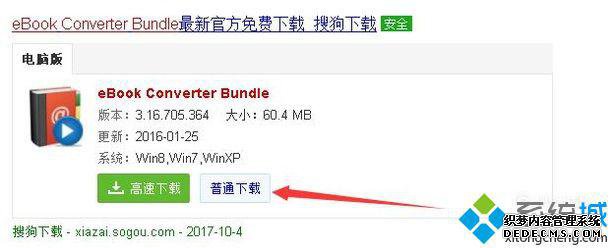
3、选择好下载路径后就可以开始下载了。
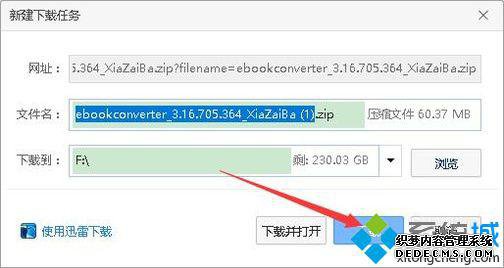
4、下载完成后将其安装到我们的电脑上,然后打开这个软件。选择上方菜单栏的add files。
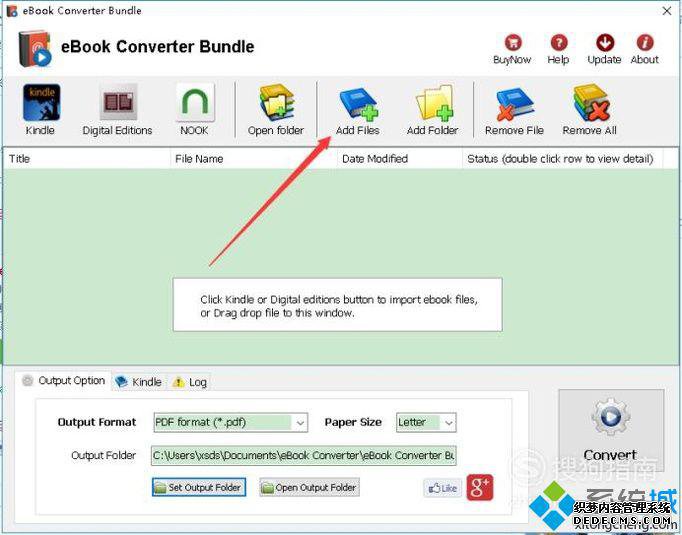
5、找到我们要转换的TXT格式的电子书。
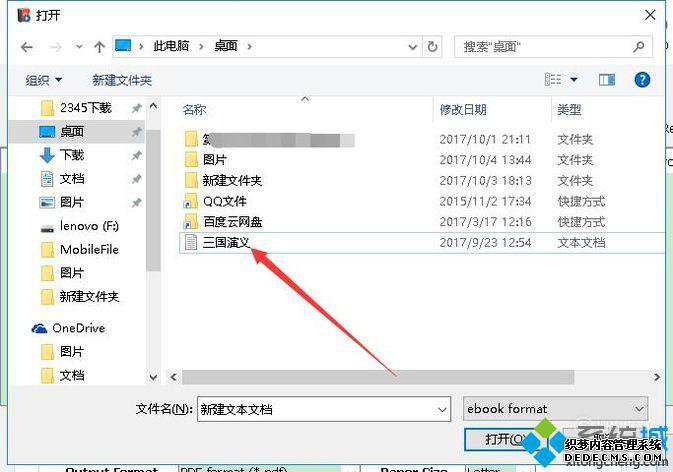
6、然后把它打开到eBook Converter Bundle中,然后在output format中选择kindle mobi format(*.mobi)。
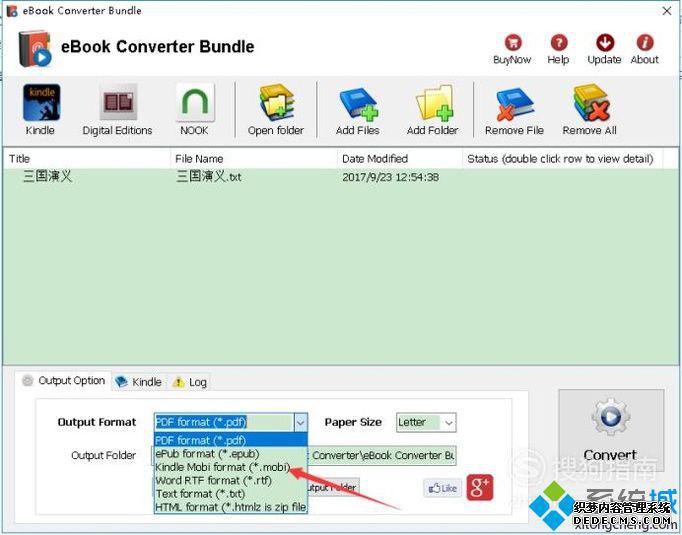
7、最后点击convert即可转换。
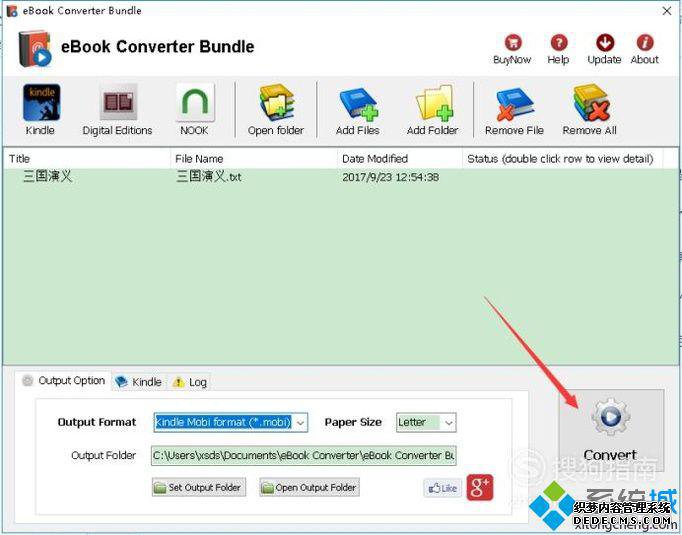
8、等待几秒钟就可以转换成功了。
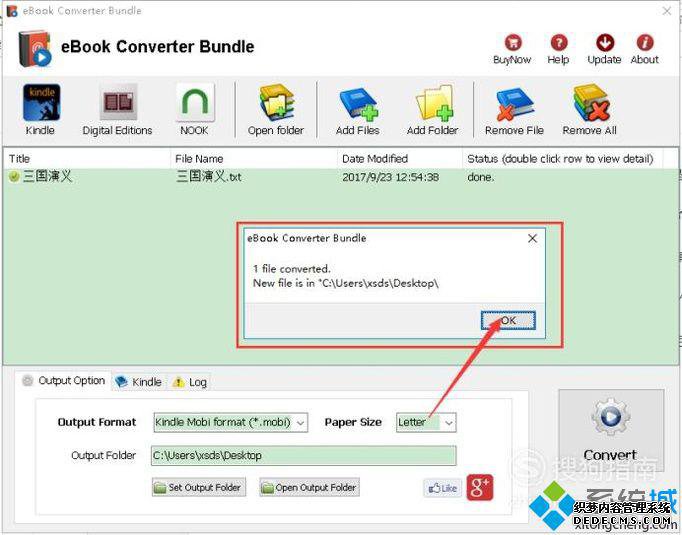
9、成功转换成了mobi格式,如图所示。
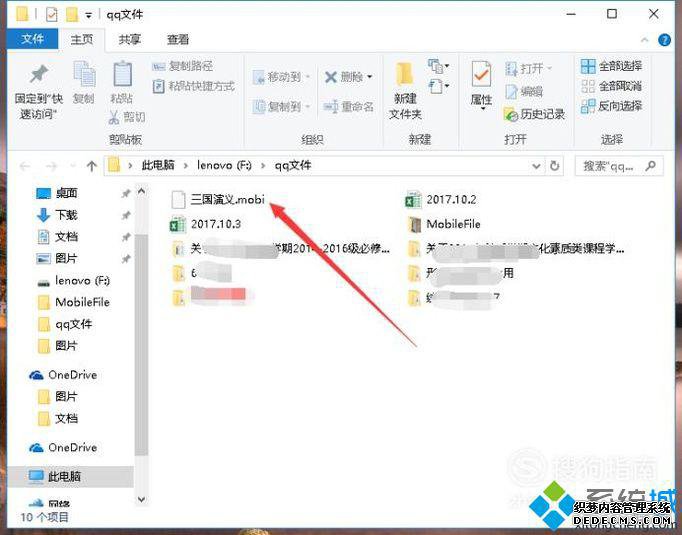
xp系统下将txt转换成mobi格式的方法就为大家介绍到这里了。有同样需求的朋友们,都可以动手尝试一下!
------相关信息------



